Schon mal erlebt, dass eine frisch angelegt Mailbox in Outlook mit englischen Ordnernamen daherkommt?
Anstatt „Posteingang“ heißt es „Inbox“, anstatt „Gesendete Elemente“ gibt es „Sent Items“, anstatt „Papierkorb“ einen „Trashcan“.
Warum das passiert habe ich bis heute nicht verstanden, habe aber das Gefühl, dass es eine Frage des Timings beim Anlegen der Mailboxen ist.
Microsoft hat gleich eine ganze Reihe von Vorschlägen, wie man die Ordner auf Deutsch umstellen kann: https://docs.microsoft.com/en-us/outlook/troubleshoot/user-interface/incorrect-folder-names
Meiner Erfahrung nach helfen die ersten Methoden so gut wie nie, dafür funktioniert Methode 3 umso besser. Einziger Nachteil: Man muss die PowerShell bemühen, und die ist für mich immer noch ungewohnt.
Also liste ich mal die nötigen Schritte auf, das macht es einfacher.
Das Ganze funktioniert sowohl für normale Postfächer als auch für freigegebene Postfächer.
- Falls noch nicht passiert, das „ExchangeOnlineManagement“ Powershell Modul installieren:
- PowerShell als Admin öffnen (rechts-klick auf PowerShell, „Als Administrator öffnen“
- Folgenden Befehl ausführen:
PS C:\>Install-Module -Name ExchangeOnlineManagement - Admin-PowerShell wieder schließen
- Normale PowerShell öffnen (also ohne Admin Rechte)
- Das Modul „ExchangeOnlineManagement“ aktivieren:
PS C:\> import-Module ExchangeOnlineManagement
- Wenn Ihr die MFA (Multi-Faktor-Authentisierung) aktiviert habt, verbindet Euch so mit Exchange:
PS C:\> Connect-ExchangeOnline -UserPrincipalName christian.toller@tethis-it.at -ShowProgress $true - Wenn Ihr MFA nicht aktiviert habt, statt dessen Benutzername und Passwort in eine Variable laden und dann mit Exchange verbinden:
PS C:\> $UserCredential = Get-Credential- Benutzernamen (E-Mail) und Passwort eingeben
PS C:\> Connect-ExchangeOnline -Credential $UserCredential -ShowProgress $true
- Aktuelle Einstellungen kontrollieren:
PS C:\> Get-MailboxRegionalConfiguration -id jemand@some-domain.de
Identity Language DateFormat TimeFormat TimeZone
-------- -------- ---------- ---------- --------
jemand@some-domain.de en-AT d MMM yyyy HH:mm W. Europe Standard Time
=> Es ist also Englisch (Austria) als Sprache eingestellt, das Datumsformat ist so etwas wie 31 Mar 2020 - Sprache, Namen der Standardordner und auch gleich das Datumsformat korrigieren:
PS C:\> set-MailboxRegionalConfiguration -id jemand@some-domain.de -LocalizeDefaultFolderName:$true -Language de-AT -DateFormat "dd.MM.yyyy"
Für Deutsche Leser: hier bittede-DEbenutzen
Das war’s.
Wenn man jetzt Outlook neu startet, sollte der Posteingang auch Posteingang heißen.
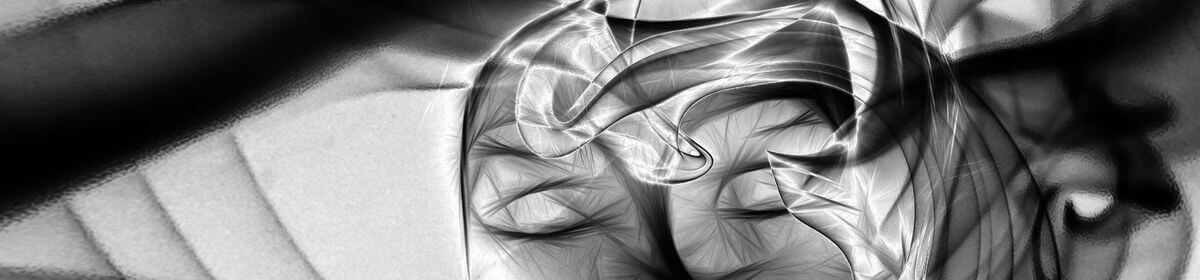
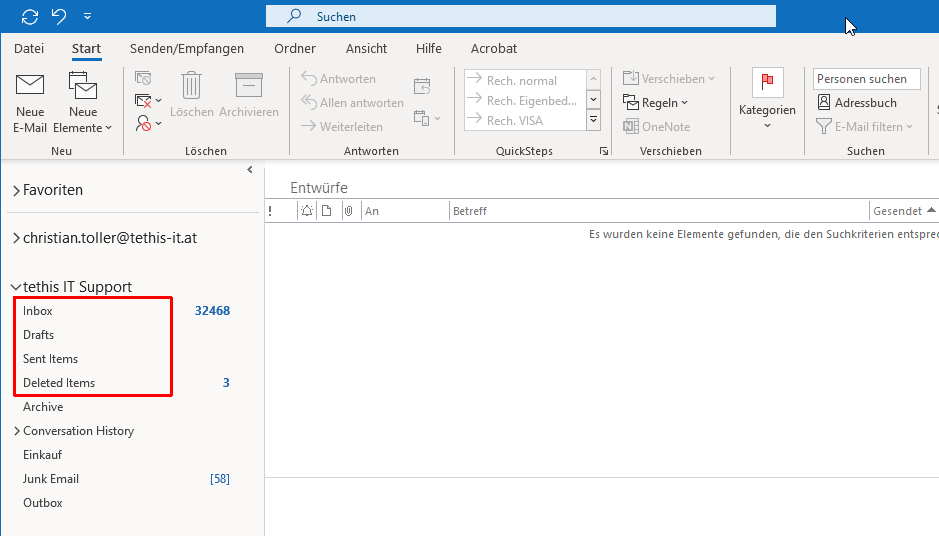
Cool, danke hat funktioniert.
cool, hat funktioniert
Hi!
Eine sehr ausführliche Anleitung! Vielen Dank!
Ich habe ein wenig herumprobiert und zumindest für die Neueinrichtung eine praktikable Lösung gefunden:
Mit Windows+R das Run-Fenster öffnen und dann nacheinander die Befehle:
Run Outlook.exe /resetfolders
mit Enter bestätigen
und danach
Run Outlook.exe /resetfoldernames
mit Enter bestätigen
Führten bei mir auch zum Erfolg!
Man sollte abschließen die Verbindung mit Disconnect-ExchangeOnline auch wieder trennen. Sonst kann man sich plötzlich nicht mehr verbinden, da zu viele offene Verbindungen sind und muss dann warten bis die offenen Sitzungen abgelaufen sind.
Vielen vielen Dank für die erstklassige Arbeit